Brezplačen video urejevalnik
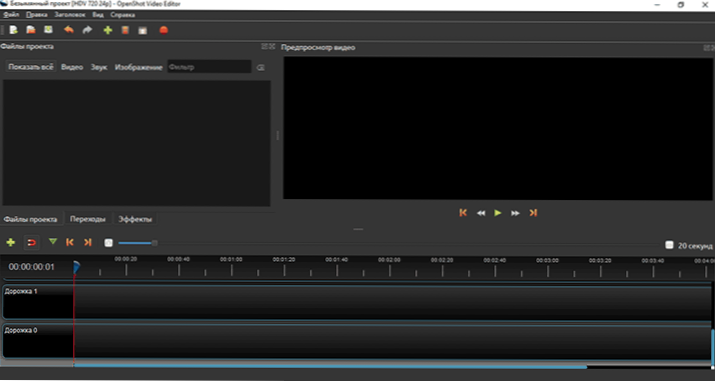
- 1088
- 26
- Omar Watsica
Ne tako dolgo nazaj je spletno mesto objavilo najboljše brezplačne urednike videov, ki so predstavili tako preproste programe urejanja filmov kot tudi orodja za profesionalno namestitev video. Eden od bralcev je postavil vprašanje: "Kaj pa openShot?". Do tega trenutka nisem vedel za tega urednika, vendar ga je bilo vredno biti pozoren nanj.
V tem pregledu o Openshot, brezplačnem programu v ruščini za urejanje video in nelinearne namestitve z odprtokodnim virom, na voljo za platforme Windows, Linux in MacOS in ponuja zelo širok seznam video del, ki je primeren tako za začetni uporabnik kot za začetnega uporabnika in o tem, kdo razmišlja Programska oprema, kot je Movavi video urejevalnik, preveč preprosta.
OPOMBA: Ta članek ni lekcija ali navodila za namestitev videoposnetka v urejevalnik videov OpenShot, temveč na kratko demonstracijo in pregled funkcij, zasnovanih za zanimanje bralca, ki išče preprost, priročen in funkcionalen urejevalnik videov.
Vmesnik, orodja in zmogljivosti urejevalnika videov OpenShot
Kot že omenjeno, ima video urejevalnik OpenShot vmesnik v ruščini (med drugimi podprtimi jeziki) in je na voljo v različicah za vse glavne operacijske sisteme, v mojem primeru - za Windows 10 (prejšnje različice: 8 in 7 sta tudi podprta).
Tisti, ki sodelujejo s tipičnim videom za urejanje videoposnetkov na prvem začetku programa, bodo videli dokaj znan vmesnik (podobno poenostavljeni Adobe Premiere in podobno prilagodljivi), sestavljen iz: sestavljen iz: sestavljen iz: sestavljen iz::
- Območja z zavihki za datoteke trenutnega projekta (podprta z Drag-N-kapljicami za dodajanje medijskih datotek), prehodi in učinki.
- Ogled ogledov videov.
- Časovne lestvice s skladbami (njihovo število je poljubno, tudi v odpiranju nimajo vnaprej določenega tipa - video, zvoka itd.Str.)
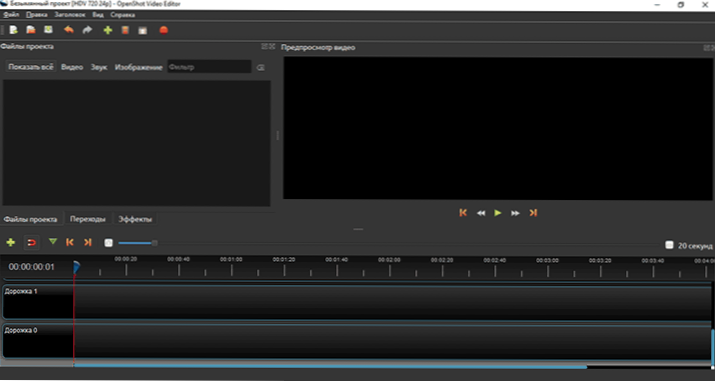
Pravzaprav za preprosto urejanje videoposnetka navadnega uporabnika s pomočjo OpenSShot dodajte vse potrebne videoposnetke, zvok, fotografije in slike v projekt, jih na pravi način postavite na časovno lestvico, dodajte potrebne učinke in prehode.

Res je, nekatere stvari (še posebej, če obstajajo izkušnje z uporabo drugih programov za namestitev videov) niso povsem očitne:
- Video lahko na seznamu datotek projekta obrežete video v kontekstnem meniju (glede na pravi klik miške, razcepljeni posnetek), vendar ne v časovni lestvici. Medtem ko so parametri hitrosti in nekateri učinki nastavljeni v kontekstnem meniju.
- Okno lastnosti učinkov, prehodov in posnetkov privzeto ni prikazano in odsotno nekje v meniju. Če ga želite prikazati, morate v časovni lestvici klikniti kateri koli element in izbrati element "Lastnosti". Po tem okno s parametri (z možnostjo njihovega spreminjanja) ne bo izginilo, njegova vsebina pa se bo spremenila v skladu z izbranim elementom na lestvici.

Vendar, kot sem že rekel, to niso lekcije pri urejanju videoposnetkov v Openshotu (mimogrede, v YouTubu je eno, če vas zanima), samo opozorim na dve stvari z logiko dela, ki ni čisto čisto znan mi.
Opomba: Večina materialov v omrežju opisuje delo v prvi različici OpenShot, v različici 2.0, obravnavano tukaj se nekatere vmesniške rešitve razlikujejo (na primer prej omenjeno okno lastnosti učinkov in prehodov).
Zdaj o značilnostih programa:
- Preprosto urejanje in postavitev z uporabo DRAG-N-kapljice v časovni lestvici z zahtevanim številom poti, podporo za preglednost, vektorske formate (SVG), zavoji, spremembe velikosti, povečave itd.Str.
- Vreden nabor učinkov (vključno s kromskim ključem) in prehodi (na čuden način ni našel učinkov za zvok, čeprav je opis na uradni spletni strani naveden).
- Orodja za ustvarjanje kreditov, vključno z animiranimi 3D besedili (glej. Na elementu menija Header Animirani krediti zahteva Blender (brezplačno ga lahko prenesete iz Blenderja.Org).

- Podpora za širok nabor formatov za uvoz in izvoz, vključno s formati z visoko ločljivostjo.

Povzemanje: Seveda to ni kul profesionalna programska oprema za nelinearno namestitev, ampak iz brezplačnih programov urejanja videov, poleg tega pa je ta možnost ena izmed najbolj vrednih.
OpenShot video urejevalnik lahko prenesete z uradnega spletnega mesta https: // www.OpenShot.Org/, na istem mestu se lahko seznanite z videoposnetkom, narejenim v tem uredniku (na točki gledanja).

